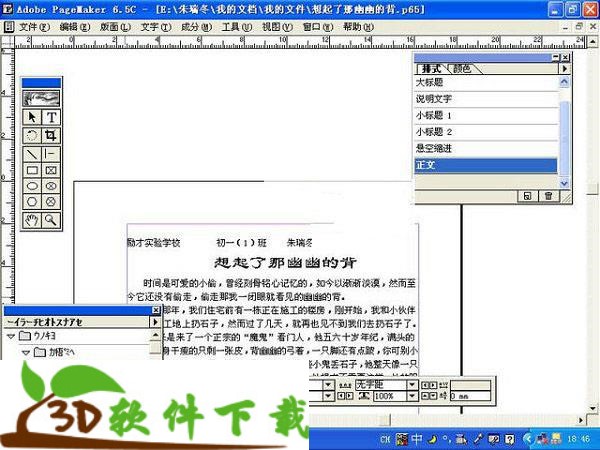
软件特点
1.提供了一套完整的工具,用来产生专业、高品质的出版刊物,它的稳定性、高品质及多变化的功能特别受到使用者的赞赏2.操作简便但功能全面。借助丰富的模板、图形及直观的设计工具,用户可以迅速入门。作为最早的桌面排版软件,它曾取得过不错的业绩,但在后期与QuarkXPress的竞争中一直处于劣势
3.平面设计与制作人员的理想伙伴,本软件主要用来处理图文编辑,菜单全中文化,界面、及工具的使用十分的简洁灵活,对于初学者来说很容易上手
4.目前诸多的广告公司、报社、制版公司、印刷厂等都已采用了Pagemaker作为图文编排的首选软件
5.将以前落后粗糙的徒手设计--上色--手工制版的繁重过程,简化到了设计人员在电脑上一步即可完成,而且同时又给设计节省出大量的宝贵时间,思维空间也得以开拓
6.适用于说明书、杂志、画册、报纸、产品外包装、广告手提袋、广告招贴等等产品的制作。它将为您的生活开拓出一片崭新的空间
功能介绍
1.在界面上及使用上就如同Adobe Photoshop,Adobe Illustrator及其他Adobe的产品一样,让我们可以更容易地运用Adobe的产品2.出版物的置入图的方式非常优秀
3.通过链接的方式置入图,可以确保印刷时的清晰度,这一点在彩色印刷时尤其重要
4.可以在WWW中传送HTML格式及PDF格式的出版刊物,同时还能保留出版刊物中的版面、字体以及图像等
5.在处理色彩方面也有很大的改进,提供了更有效率的出版流程
6.而其他的新增功能也同时提高了和其他公司产品的相容性
使用教程
一、启动软件后,先要创建一个新的P65文件。点击“文件”菜单,选择“新建”(快捷键Ctrl+N),这时就会弹出“文档设定”对话框。点击“页面尺寸”旁边的下拉箭头,在这里可以选择要建立文档的页面尺寸,我们选择“A4”,选好后在下面的“自定尺寸”中就出现了“A4”的尺寸二、如果列表中尺寸都不符合要求,还可以选择“自定义”,然后在“自定尺寸”中输入想要的尺寸值
三、在下面还可以设定“打印方式”、“页数”、“边界”、“文本方向”、“装订方式”、“目标打印机分辨率”和“组合到的打印机”等。这里我们都取缺省值。设置好后点击“确定”按钮,PageMaker就会按我们的要求建立一个出版物的雏形,我们就可以开始出版物的编辑工作了四、具体出版物编缉教程:
1.确定标题
■选择工具面板中的“T”(即文字工具),在页面上部点一下,这时我们看到在页面的左边缘上有一个光标在闪烁,这表明我们已经可以输入标题了。输入标题“开天辟地学OFFICE2000+WPS2000”,点击菜单命令“视图”,选择“显示全页(或实际大小)”(快捷键Ctrl+1),这时页面就变为全页显示,这样的好处是便于观察,能够清楚地看到标题在页面中的位置
■双击标题文字,令文字处于高亮显示状态下(即将文字选中),点击 按钮,将控制面板切换为“排式控制面板”,在“排式”文本框中选择“大标题”。再点击下面的 按钮将标题居中。由于选好大标题后,又将标题居中,已经改变了默认的大标题排式,所以在“排式”文本框中的“大标题”后面多了一个“+”号
■如果需要把标题变为加粗的文字,再点击 按钮,将控制面板切换回“文字”控制面板,点击 ,就将标题变粗了
■在“文字”控制面板中可以看到将设定好为“大标题”的排式,字号为“24”,字体为“宋体”
■如果认为英文和数字“OFFICE2000+WPS2000”采用默认的宋体不够美观的话,可以将其选择为英文字体“Times New Roman”
2.引入正文
■如果有事先编辑好的正文文字,比如在WORD或记事本中编缉好的文字,可以选中所有文字,选择“复制”命令,切换到软件中,选择“粘贴”命令,将剪贴板里的文字复制到页面中间
■当然,如果没有事先编辑好的文字,我们也可以在页面上直接将文字输入到出版物中。在控制面板上点击“文字”工具,就可以在页面上输入文字了。如果觉得文字的位置不合适,就激活“选择”工具,就可以将文本移到合适的位置上
■另外,还可以利用置入功能导入文字。将要置入的文字在WORD中另存为RTF文件,在软件中点击“文件”菜单,点击“置入”,在弹出的“置入”对话框中选择要置入的RTF文件,点击“打开”就可以了。在这里要特别说明的一点是,一共有三种不同的文本置入图标,分别代表不同的文本置入方式
3.调整正文
■我们可以利用剪切功能修整文字。如果文字中有不好调整的部分,比如我们现在看到的这个文件中的“信息时代”不好调整,就可以将其剪切下来,分成单独的一块文字。剪切的方法很简单,先激活“T”文字工具,选中要被剪切的文字,单击右键,在快捷菜单中选择“剪切”,或点击“帮助”菜单,选择“剪切”。这样,这段文字即被转移到“剪贴板”上(注:软件在工作状态时隐藏着一个剪贴板)。使用文字工具在新的位置上单击,从快捷菜单上选择“粘贴”,将刚才剪切掉的文字粘贴到新的位置上。激活“选择”工具,将新的“文字块”调整到合适的位置就可以了
4.置入图片
■选择“文件”菜单,点击“置入”,在弹出的“置入”对话框中选择要置入的文件,在这里我们选择“得心应手1.jpg”,单击“确定”就可以了
■在这里要注意的是,如果只是普通的黑白印刷的图书,在置入插图的时候,可以先在Photoshop等图形处理软件中把图片转为灰度,还可以根据需要改变一下亮度和对比度,这样打印出来的黑白图会更清晰一些。另外一个优点就是把图片转为黑白的之后,可以减小生成的PageMaker文件的尺寸。这一点是很重要的
配置要求
一、最低要求1.Intel 486处理器
2.Windows 95/NT 4.0操作系统
3.VGA显示卡
4.光盘(CD-ROM)驱动器及3.5寸软驱
二、安装的内存为
1.在Windows 95上需要分配8MB内存
2.在Windows NT4.0上则要分配16MB内存
3.设置的虚拟内存和完成最小安装所需的26MB硬盘空间
4.支持虚拟内存
编辑点评:
疯的一本正经:
用了一下发现软件真的不错诶,提供的破解版用起来的确是爽,不要花钱厉害了
历史版本下载
特别说明解压密码:123 提取码:4d35
文字处理哪个好
-

3.48GB | 简体中文
-
VovSoft Text Edit Plus v8.1 中文破解版(附安装教程)

9.01MB | 中文
-

14.5MB | 中文
-
Office Tool Plus 8 v8.1 激活破解版(附激活教程)

60.1MB | 中文
-
TextPad v8.4.2 中文破解版(无需修改默认中文)

9.36MB | 中文
-
Kutools for Excel 23 v23.0.0.228 授权破解版(免注册码直接使用)

58.6MB | 中文
热门专题
- 办公软件有哪些
- 视频制作软件哪个好
- 图片处理软件哪个好用



























 Animate 2021
Animate 2021 Photoshop 2021
Photoshop 2021 After Effects
After Effects ON1 Resize
ON1 Resize ON1 Effects
ON1 Effects ON1 Portrait AI
ON1 Portrait AI ON1 HDR
ON1 HDR Premiere
Premiere BetterWMF
BetterWMF VERO VISI
VERO VISI Dreamweaver
Dreamweaver Incopy
Incopy